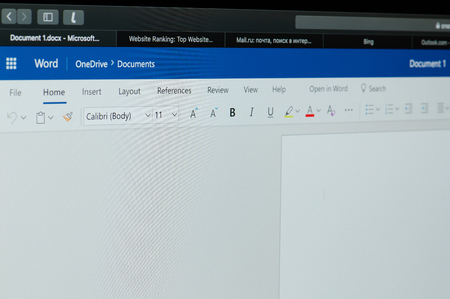Dans Microsoft Word, vous pouvez créer une table des matières qui se met instantanément à jour pour refléter les modifications apportées à un document. La façon la plus simple de créer et de maintenir une table des matières est d’utiliser des styles. Dans ce guide, nous vous montrons comment le faire en utilisant les versions suivantes de Word : Word pour Microsoft 365, Word Online, Word 2019, Word 2016, Word 2013, Word 2010, Word 2007, Word pour Microsoft 365 pour Mac, Word 2019 pour Mac et Word 2016 pour Mac.
COMMENT CENTRER LE TEXTE DANS UN TABLEAU MICROSOFT WORD
Comment insérer une table des matières
Une table des matières dans Microsoft Word est basée sur les titres du document. Les titres formatés avec le style H1 deviennent des sujets principaux, tandis que les titres formatés avec le style H2 deviennent des sujets secondaires.
Vous travaillez peut-être avec un document déjà rédigé auquel il faut ajouter une table des matières, mais vous souhaitez préserver la police et le formatage du document. Si vous souhaitez personnaliser les titres automatiques pour qu’ils correspondent à ce qui se trouve déjà dans le document, formatez-les avec les styles H1 ou H2, selon le cas.
Une fois que c’est fait, suivez les étapes suivantes :
Placez votre curseur à l'endroit où vous souhaitez ajouter la table des matières.
Allez dans l'onglet Références.
Sélectionnez Table des matières et choisissez l'un des styles automatiques.
Pour Word 2003 et les versions antérieures, sélectionnez Insertion > Référence > Tables et index, puis sélectionnez l'option Table des matières.
La table des matières apparaît à l'emplacement que vous avez sélectionné.
Comment mettre à jour la table des matières
Pour mettre à jour la table des matières lorsque vous apportez des modifications au document qui affectent la table des matières, sélectionnez n’importe quel endroit de la table des matières et choisissez Mettre à jour la table. Ensuite, choisissez de mettre à jour les numéros de page uniquement ou l’ensemble de la table des matières.
Lorsque vous appliquez des styles d’en-tête incorporés automatiquement, mettez à jour l’ensemble de la table pour tenir compte de toutes les modifications apportées au texte ou aux pages du document.
Une table des matières dans un document Word avec le bouton Mettre à jour la table en surbrillance.
Utilisation et personnalisation de la table des matières
Une table des matières automatique intègre des hyperliens permettant de naviguer rapidement dans le document. Pour utiliser un hyperlien, placez la souris sur l’entrée appropriée de la table et appuyez sur Control+Click pour suivre le lien. Cet outil est particulièrement utile pour les longs documents.
Il existe également de nombreuses façons de personnaliser une table des matières. Pour régler la police et la taille, mettez le texte en surbrillance comme vous le feriez normalement dans un document Word, puis allez dans l’onglet Accueil pour sélectionner une police, une taille, une couleur ou un autre format de texte. Pour accéder aux options avancées de personnalisation de la police, sélectionnez l’icône Plus d’options.
En outre, pour trouver d’autres options de personnalisation, cliquez avec le bouton droit de la souris sur le tableau et sélectionnez Modifier le champ. Faites défiler vers le bas et sélectionnez TOC, puis choisissez Table des matières. Ici, vous pouvez choisir d’afficher ou non les numéros de page, l’alignement des numéros de page, le formatage général, etc.